手机怎么用wps做word文档
更新时间:2024-02-24 15:27:46来源:汉宝游戏浏览量:
在现代社会手机已经成为人们生活中不可或缺的工具之一,除了通话和短信功能外,手机还具备了更多实用的功能,如浏览网页、拍摄照片、播放音乐等。而对于需要进行文档编辑和处理的用户来说,手机上的WPS应用无疑是一个非常方便的工具。通过手机上的WPS应用,我们可以轻松地新建和编辑Word文档,无论是在出差、旅行还是在家中,都可以随时随地进行文档的处理。接下来让我们来了解一下手机WPS如何新建Word文档,以及它给我们带来的便利。
手机WPS怎样新建Word文档
方法如下:
1.打开手机WPS,点击右下方“+”图标
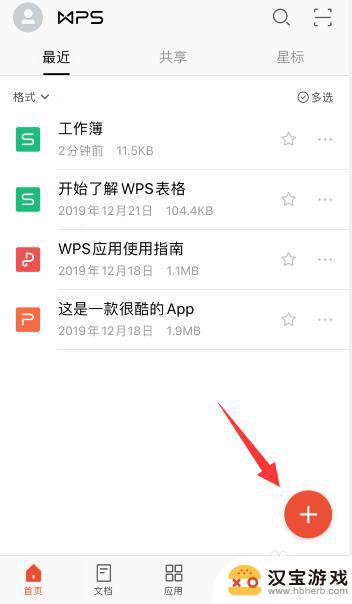
2.选择新建文档类型,点击“文字”
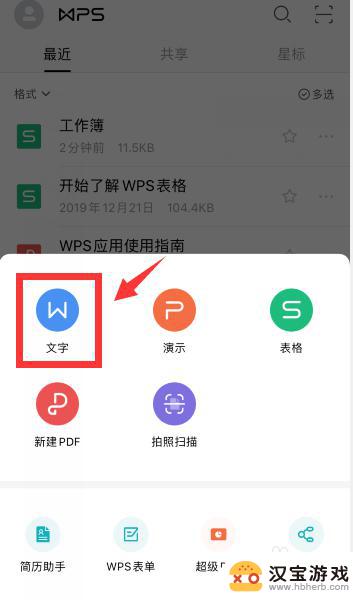
3.点击“新建空白”
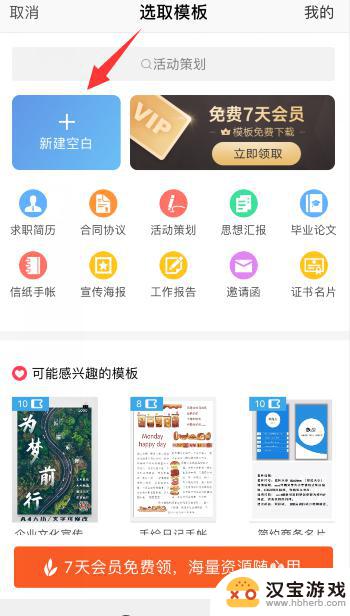
4.就新建了一个空白word文档
输入文档内容,输入完成后,点击左上角“完成”
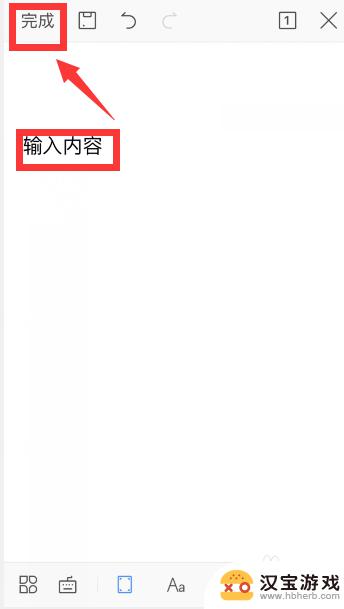
5.点击右上角“x”
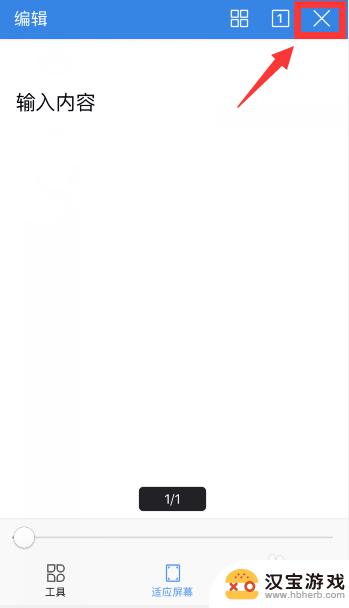
6.点击“保存”
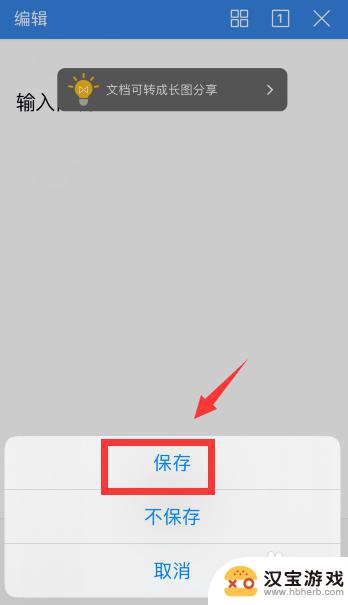
7.输入文档名称
设置存储路径
点击右上角“保存”
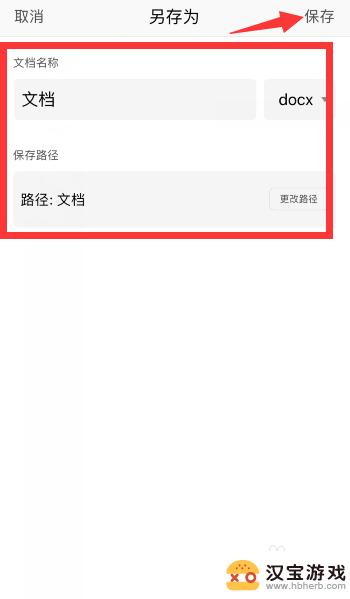
8.就新建并保存了一个word文档
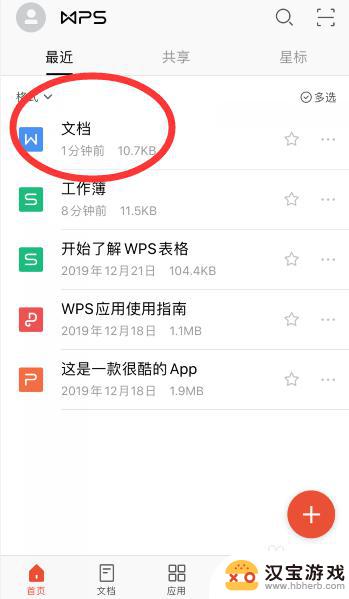
9.总结
1、打开手机wps,点击右下方“+”。选择“文字”
2、点击“新建空白”,输入文档内容,点击左上角“完成”
3、点击右上角“x”,点击“保存”,输入文档名称,设置存储路径,点击右上角“保存”即可
以上就是手机使用WPS进行Word文档的全部内容,如果还有不清楚的用户,可以参考小编提供的步骤进行操作,希望对大家有所帮助。
- 上一篇: 手机wps 怎么插入边框
- 下一篇: 小米手机如何更换芯片配置
热门教程
最新手机软件
- 1
- 2
- 3
- 4
- 5
- 6
- 7
- 8
- 9
- 10
















